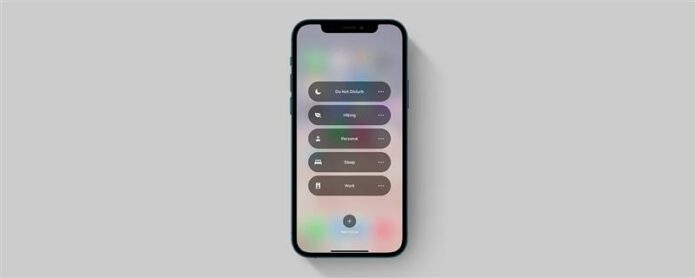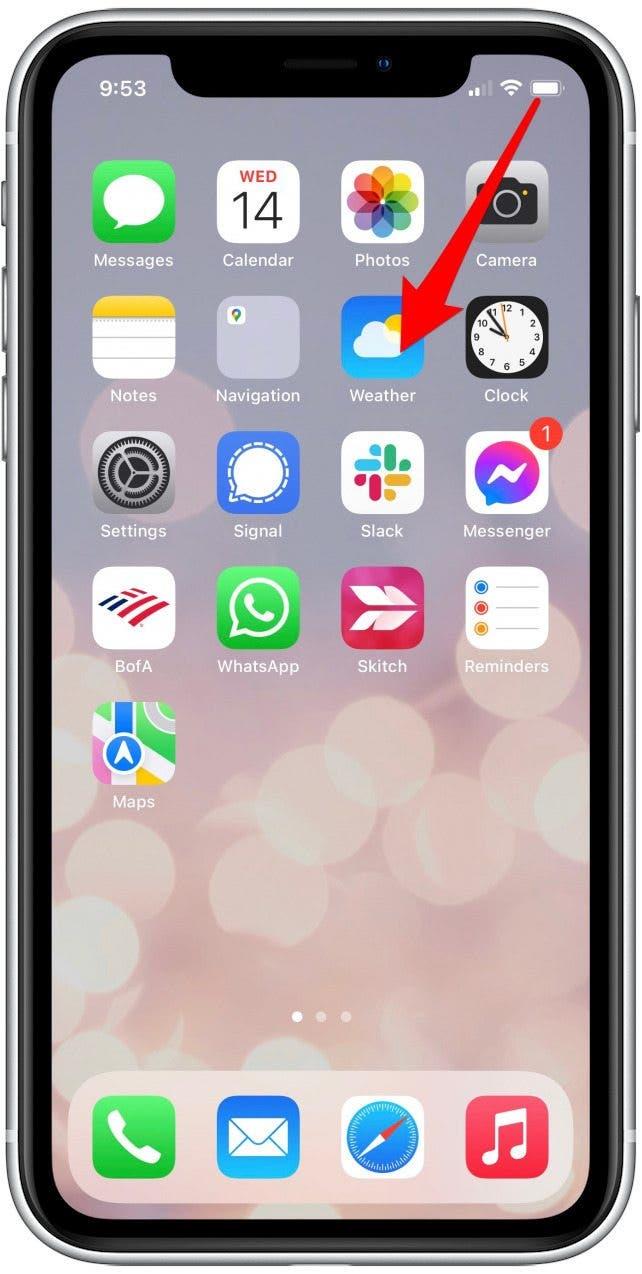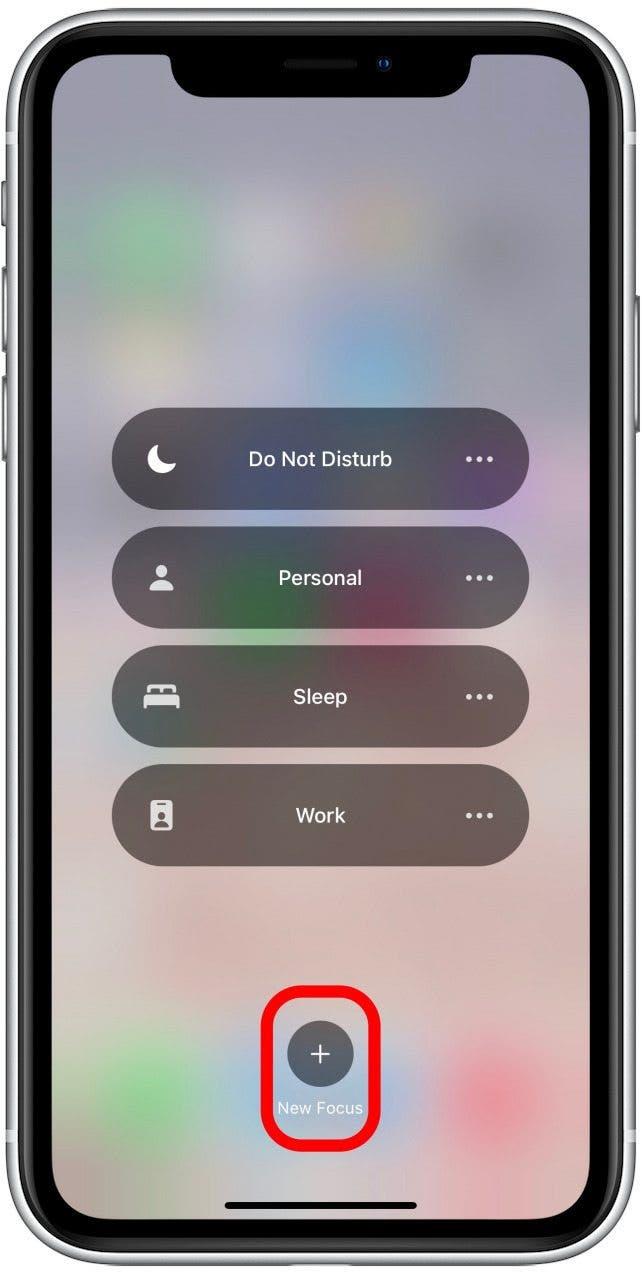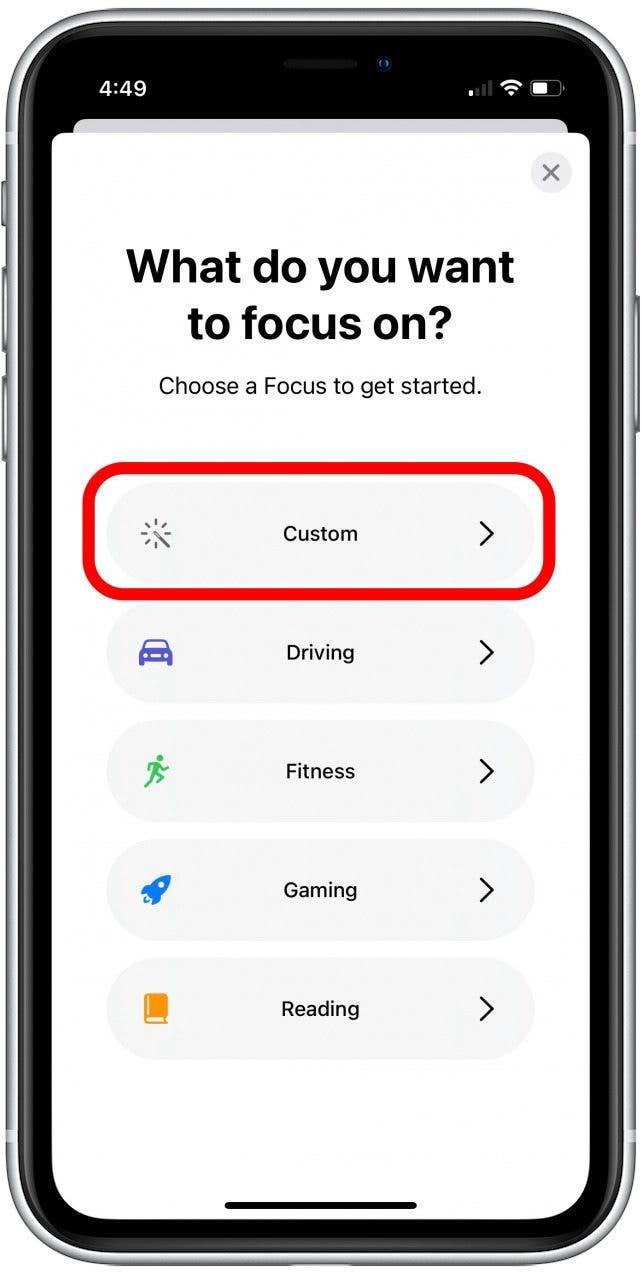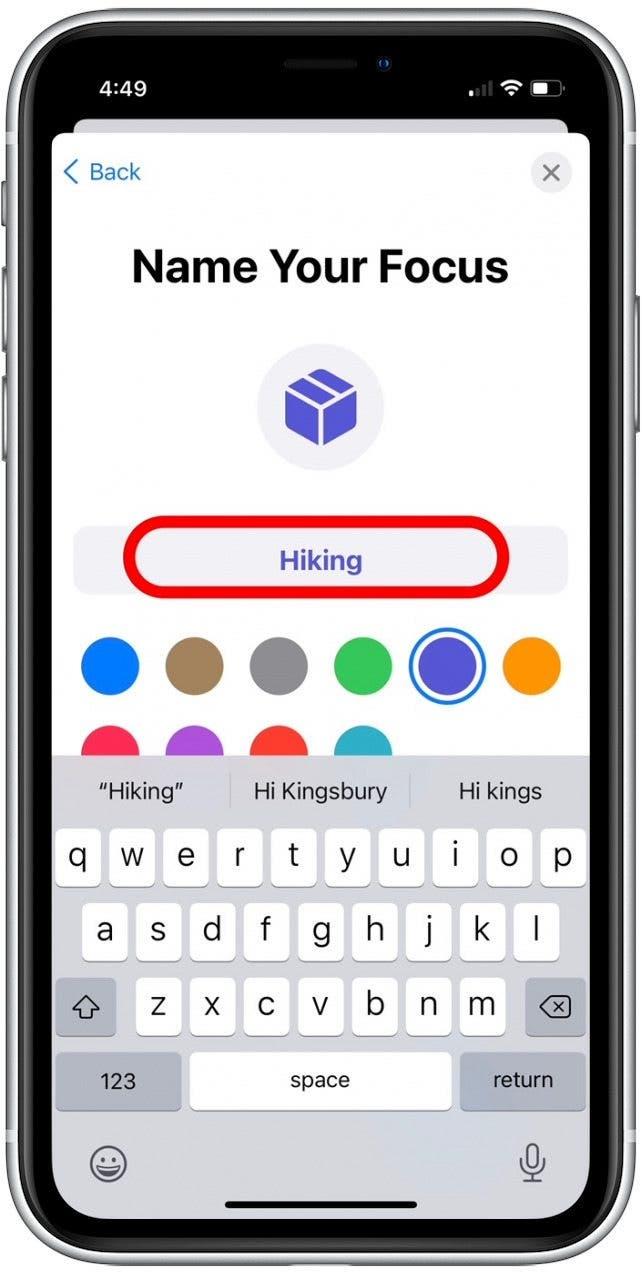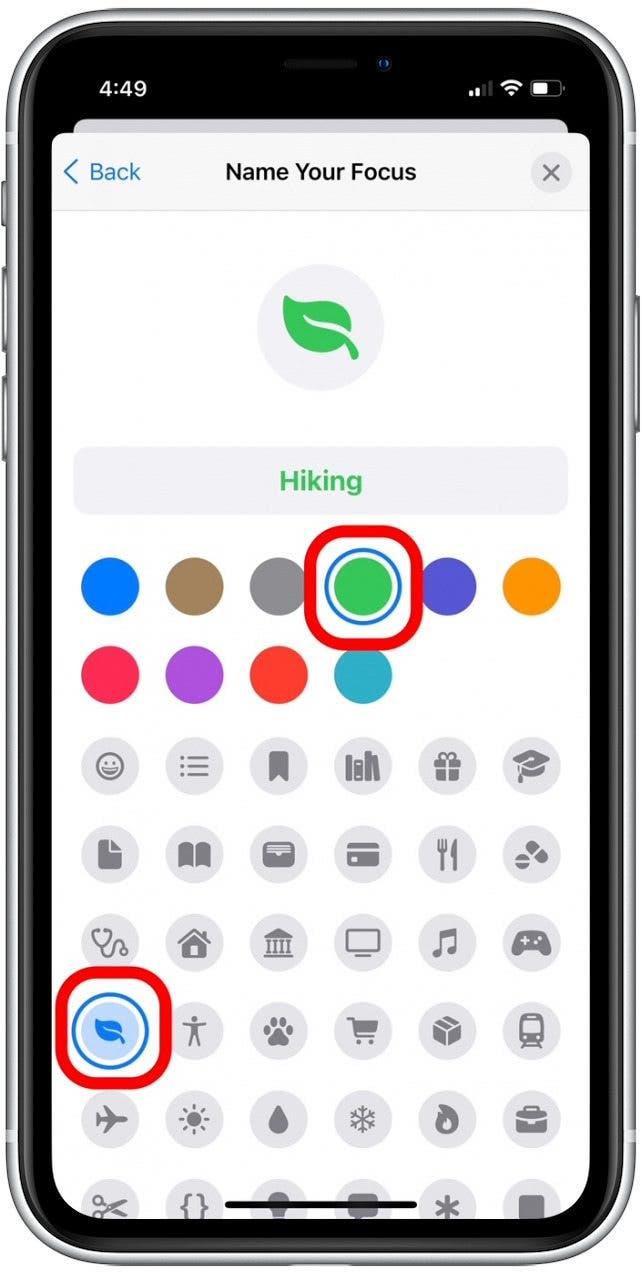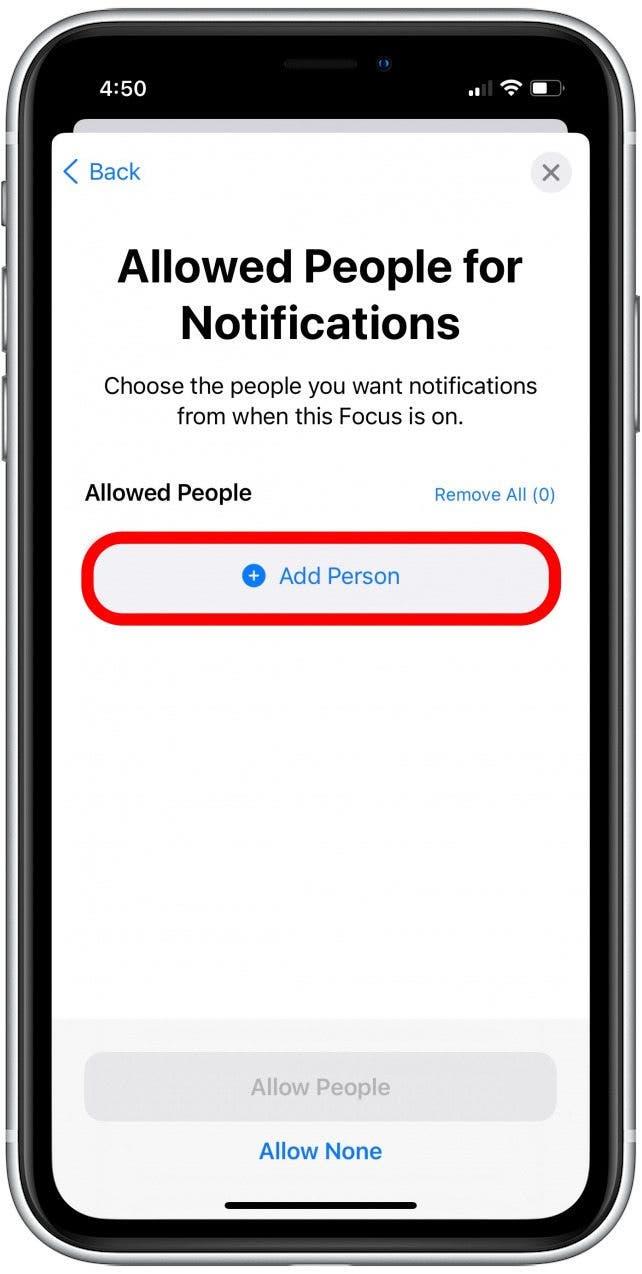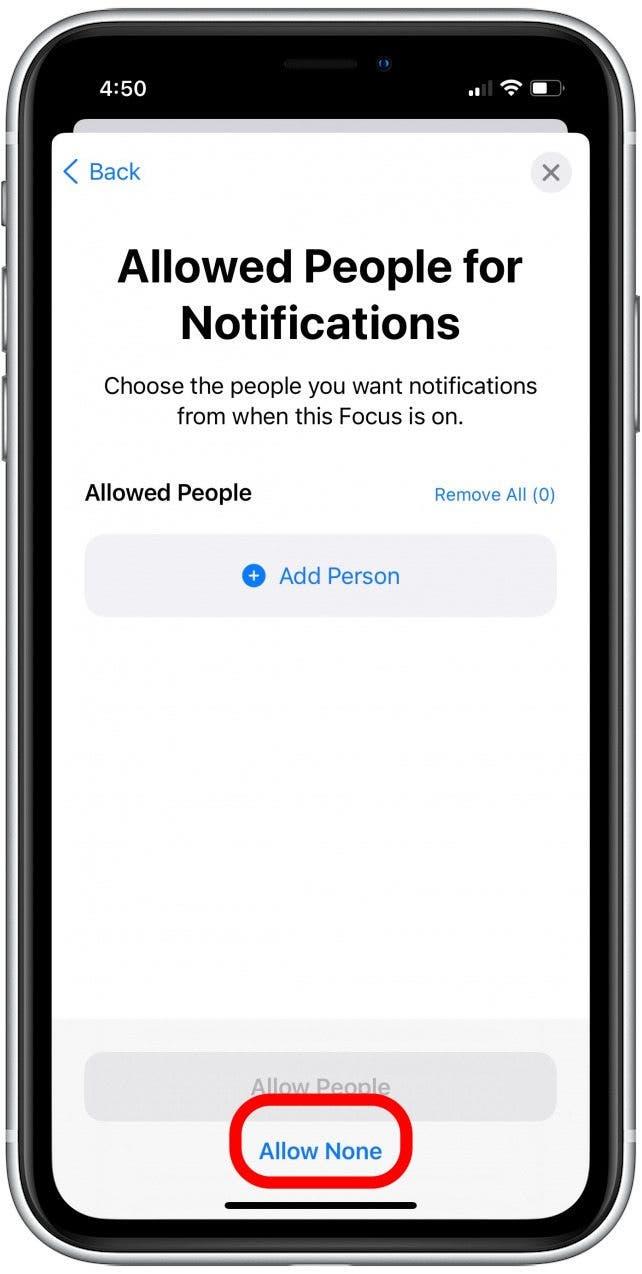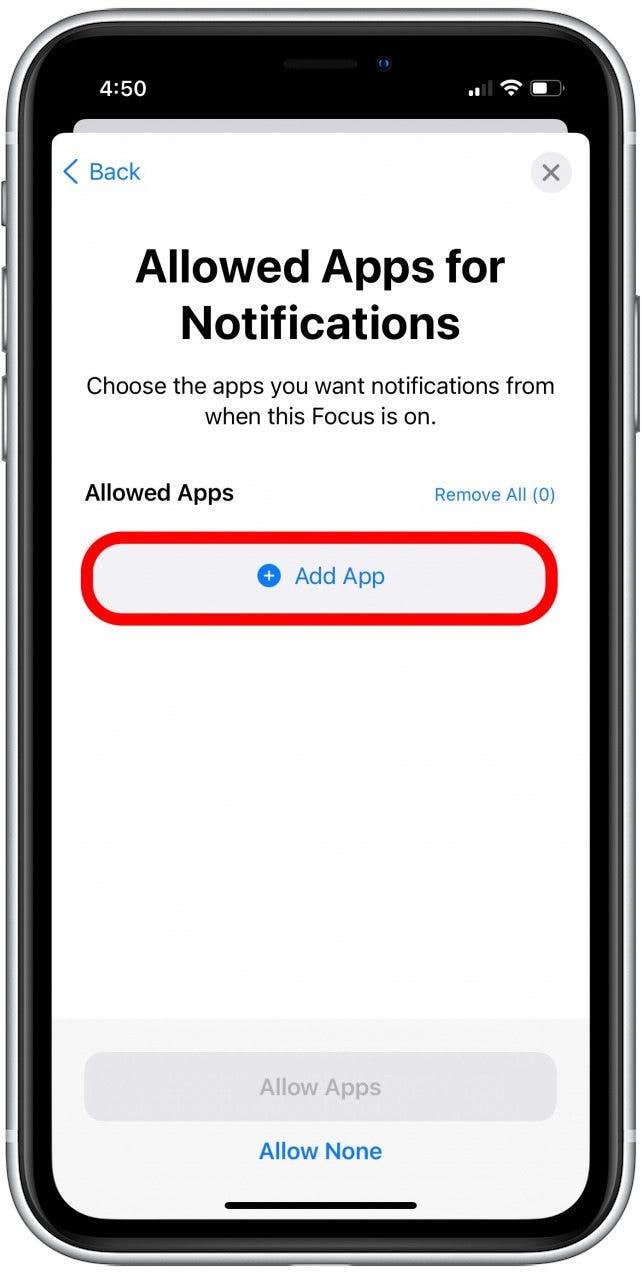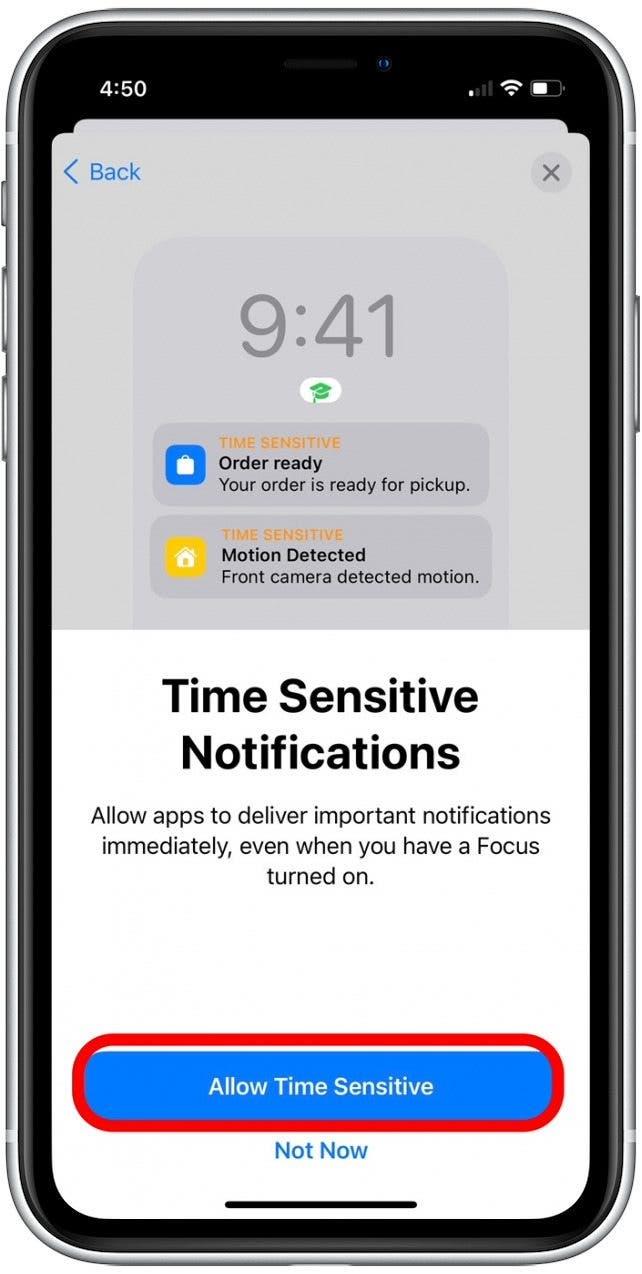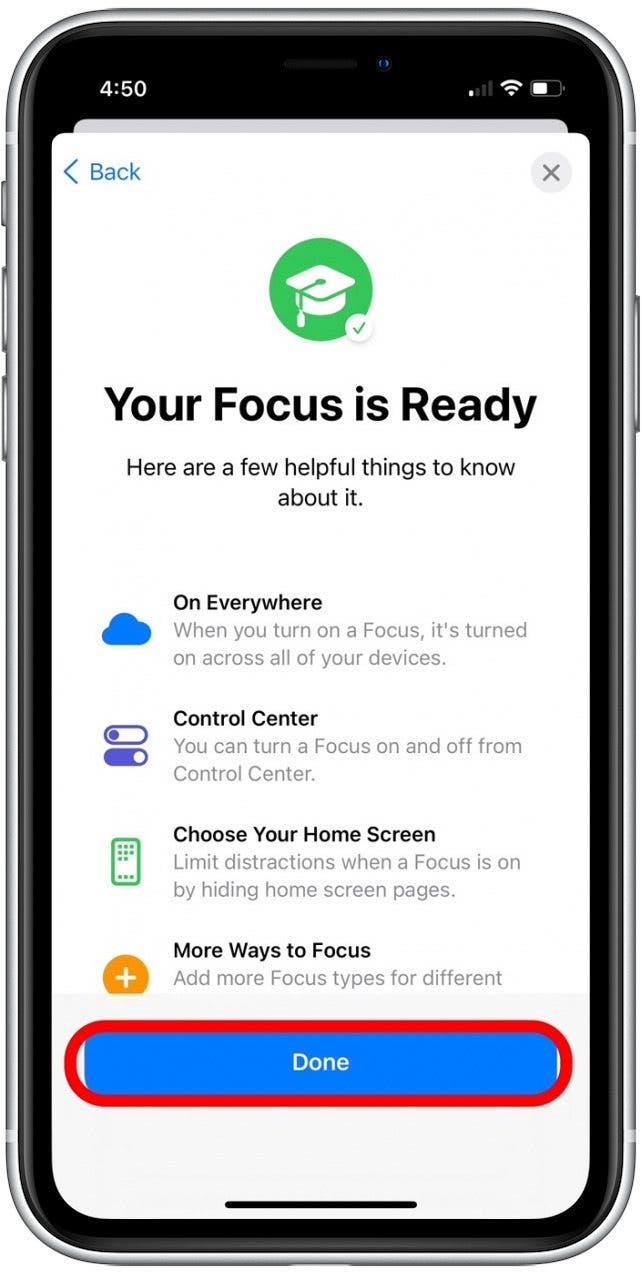NOVINKA pre iOS 15, Focus je navrhnutý tak, aby vám pomohol udržať vyvážený životný štýl tým, že vám umožní umlčať určité aplikácie a správy počas nastavených časov, aby ste sa vyhli rozptýleniu. Zatiaľ čo je k dispozícii niekoľko vopred navrhnutých filtrov, určité činnosti môžu potrebovať filter na mieru zaostrené, ako môžu ponúknuť predvoľby. Ukážeme vám, ako si vytvoriť vlastný režim zamerania na iPhone.
Prečo sa vám bude páčiť tento tip
- Vyhnite sa rozptyľovaniu blokovaním nepotrebných upozornení počas stanoveného času alebo aktivity.
- Umožnite iba konkrétnym ľuďom alebo aplikáciám, aby vám posielali správy, zatiaľ čo je povolený filter zaostrenia.
Dôležité: Pretože Focus je nový pre iOS 15, ak máte predchádzajúcu verziu softvéru, budete musieť Použite filtre predvoľby Focus , ale čo ak chcete Vytvorenie konkrétneho zamerania, ktoré nespadá pod vopred stanovené možnosti iOS 15? V takom prípade budete chcieť postupovať podľa krokov uvedených nižšie a vytvorte filter režimu vlastného zaostrenia. Ak chcete získať ďalšie tipy, ako zvládnuť nové funkcie iOS 15, zaregistrujte sa na náš bezplatný Tip dňa Newsletter!
Vytvorenie vlastného filtra zaostrovacieho režimu:
- Otvorte ovládacie centrum potiahnutím nadol z pravého horného rohu obrazovky. Ak má váš iPhone tlačidlo domov, namiesto toho potiahnite potiahnutím nahor zo spodnej časti obrazovky.

- Klepnite na Focus .

- Klepnite na nový Focus Ikona , ktorá vyzerá ako znak plus.

- Klepnite na jednu z štítkov kategórie nižšie alebo klepnite na Custom a pridajte nové zameranie.

- Zadajte názov vášho nového nastavenia zaostrenia na mieru.

- Klepnutím na okrúhle ikony nižšie pridajte farbu a symbol.

- Klepnite na Ďalej .

- Klepnite na Pridať osobu , aby ste vyberte, ktoré kontakty vám môžu stále poslať upozornenia, zatiaľ čo je povolený filter zaostrenia za zaostrenie.

- Klepnutím na Povoliť, aby Žiadne blokovali všetky kontakty, keď je tento režim zaostrenia povolený.

- Klepnutím na Pridajte aplikáciu a vyberte, ktoré aplikácie (ak existujú), z ktorých chcete vidieť upozornenia.

- Klepnutím na Povoľte, aby Žiadne zablokovali upozornenia zo všetkých aplikácií.
- Klepnite na Povoliť časovo citlivé , aby ste povolili upozornenia, ktoré sú označené ako časovo citlivé (napríklad dodávka balíka).

- Klepnite na teraz now nižšie, ak chcete zablokovať tieto výstrahy.
- Klepnutím na hotovo uložte svoj vlastný filter zaostrenia.

Teraz, keď otvoríte ovládacie centrum a klepnete na zaostrenie, váš vlastný režim zaostrenia sa objaví s ostatnými v zozname. Ak máte nejaké problémy s režimom zaostrenia, pozrite si náš článok na adrese Tipy na riešenie problémov so zaostrením .
Aký je váš obľúbený spôsob použitia zamerania? Rád používam zameranie na odstránenie rozptýlenia, keď idem alebo cvičím, takže tieto vlastné filtre zaostrenia sa skutočne hodia.